
Wie übertrage ich Daten ohne WLAN vom iPhone auf das iPhone? | 3 bewährte Methoden

„Meine Tochter hat ein neues iPhone und studiert. Da das WLAN an der Hochschule anders eingerichtet ist, kann sie mit dem neuen Gerät nicht darauf zugreifen. Ihr aktuelles Telefon greift über eine Google-App auf das WLAN auf dem Campus zu. Wie kann sie die Daten ihres aktuellen Telefons ohne WLAN auf das neue übertragen?“
- von der Apple Community
Heutzutage sind viele Menschen daran gewöhnt, WLAN zum Übertragen von Daten von einem iPhone auf ein anderes zu verwenden, sei es über Quick Start während der Einrichtung oder über iCloud für die anschließende Synchronisierung der Daten. Allerdings sind diese Methoden auf eine Netzwerkkonnektivität angewiesen. Wenn Sie kein WLAN haben oder das Netzwerk schlecht ist, kann die Datenübertragung problematisch sein. Die Frage ist also: Kann ich meine iPhone-Daten ohne WLAN auf ein anderes iPhone übertragen? Die Antwort ist ja! In diesem Artikel beschreiben wir, wie Sie mit drei praktischen Methoden Daten von iPhone zu iPhone ohne WLAN übertragen können.
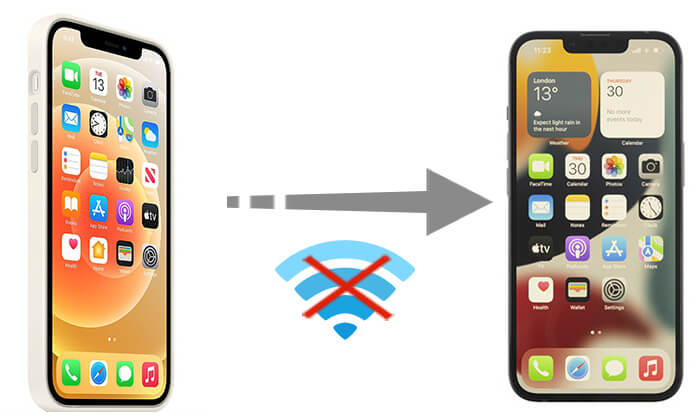
Coolmuster Mobile Transfer ist ein professionelles Tool zur mobilen Datenübertragung, das eine einfache und sichere Datenübertragung zwischen verschiedenen Geräten unterstützt. Durch die Verbindung zweier iPhones über ein Datenkabel mit einem Computer ermöglicht das Programm die Übertragung verschiedener Datentypen mit einem Klick. Diese Lösung ist besonders nützlich, wenn WLAN nicht verfügbar oder instabil ist.
Was kann Coolmuster Mobile Transfer für Sie tun?
So übertragen Sie Daten ohne WLAN mit Mobile Transfer von iPhone zu iPhone:
01 Laden Sie das Programm herunter, öffnen Sie es und verbinden Sie dann beide iPhones mit einem USB-Kabel mit Ihrem Computer. Entsperren Sie jedes iPhone und wählen Sie „Vertrauen“, wenn Sie dazu aufgefordert werden, „Diesem Computer zu vertrauen“.

02 Sobald die iPhones erfolgreich verbunden sind, wird die unten angezeigte Schnittstelle angezeigt.

03 Wählen Sie den Inhalt, den Sie übertragen möchten, aus der Liste aus und klicken Sie auf „Kopieren starten“, um den Übertragungsvorgang automatisch zu starten.

Video-Tutorial:
Obwohl für AirDrop normalerweise eine Wi-Fi-Verbindung erforderlich ist, müssen bei Geräten in Wirklichkeit nur Bluetooth und Wi-Fi aktiviert sein und sie müssen nicht mit einem Wi-Fi-Netzwerk verbunden sein. Daher ist AirDrop auch eine gute Möglichkeit, Daten ohne WLAN-Verbindung zu übertragen. Es eignet sich jedoch am besten für die Übertragung kleiner Dateien.
So übertragen Sie iPhone-Daten ohne WLAN mit AirDrop auf ein anderes iPhone:
Schritt 1. Öffnen Sie „Kontrollzentrum“ > Aktivieren Sie „Wi-Fi“ und „Bluetooth“ > Halten Sie die drahtlose Steuerbox gedrückt > Tippen Sie auf „AirDrop“ > Wählen Sie „Nur Kontakte“ oder „Jeder“. ( Nur AirDrop-Kontakte funktionieren nicht ?)

Schritt 2. Öffnen Sie auf dem alten iPhone die App „Fotos“ oder eine andere App und wählen Sie die Dateien aus, die Sie übertragen möchten (z. B. Fotos, Kontakte, Dokumente usw.).
Schritt 3. Tippen Sie auf die Schaltfläche „Teilen“ und wählen Sie dann „AirDrop“. Wählen Sie aus der angezeigten Geräteliste das neue iPhone aus.

Schritt 4. Auf dem neuen iPhone wird ein Anfragefeld angezeigt. Tippen Sie auf „Akzeptieren“, um die Übertragung zu starten. ( AirDrop auf dem iPhone abgelehnt ?)
Schritt 5. Warten Sie, bis die Dateiübertragung abgeschlossen ist. Die Übertragungsgeschwindigkeit hängt von der Dateigröße und der Entfernung zwischen den Geräten ab.
Die Verwendung von iTunes ist eine weitere Methode zur Datenübertragung ohne WLAN. Mit iTunes können Sie zunächst die Daten des alten iPhones sichern und das Backup dann auf dem neuen iPhone wiederherstellen . Diese Methode kann jedoch zeitaufwändig sein.
Um Daten ohne WLAN mit iTunes vom alten iPhone auf das neue iPhone zu übertragen, gehen Sie folgendermaßen vor:
Schritt 1. Schließen Sie das alte iPhone über ein USB-Kabel an Ihren Computer an und öffnen Sie iTunes .
Schritt 2. Wählen Sie Ihr Gerät in iTunes aus und klicken Sie auf die Schaltfläche „Jetzt sichern“, um die Daten auf Ihrem Computer zu sichern .

Schritt 3. Sobald die Sicherung abgeschlossen ist, trennen Sie das alte iPhone und schließen Sie das neue iPhone an.
Schritt 4. Wählen Sie in iTunes das neue Gerät aus, klicken Sie auf „Backup wiederherstellen“ und wählen Sie dann die gerade erstellte Backup-Datei aus. Warten Sie, bis der Wiederherstellungsvorgang abgeschlossen ist und die Daten auf das neue iPhone übertragen werden.

Das Übertragen von Daten von iPhone zu iPhone ohne WLAN ist nicht schwierig. Sie können sich für Coolmuster Mobile Transfer entscheiden, das eine einfache, sichere und effiziente Lösung bietet. Darüber hinaus sind AirDrop und iTunes ebenfalls gute Optionen, aber jede hat ihre Grenzen. Wenn Sie auf der Suche nach einer schnelleren und bequemeren Datenübertragungserfahrung sind, ist Coolmuster Mobile Transfer zweifellos die beste Wahl.
Verwandte Artikel:
So übertragen Sie Fotos nicht auf ein neues iPhone (während Sie andere Daten verschieben)
Wie lange dauert die Datenübertragung vom iPhone auf das iPhone 15/15 Pro? Finden Sie es hier heraus
Wie übertrage ich Daten von einem kaputten iPhone auf ein neues iPhone? (4 Auswege)

 Übertragung von Telefon zu Telefon
Übertragung von Telefon zu Telefon
 Wie übertrage ich Daten ohne WLAN vom iPhone auf das iPhone? | 3 bewährte Methoden
Wie übertrage ich Daten ohne WLAN vom iPhone auf das iPhone? | 3 bewährte Methoden





